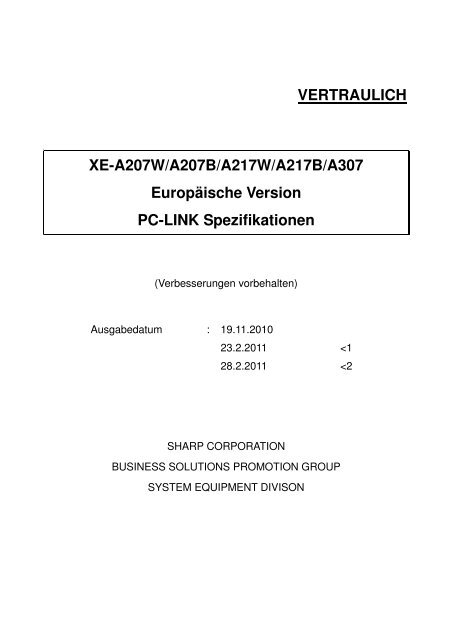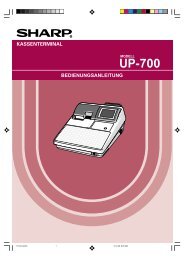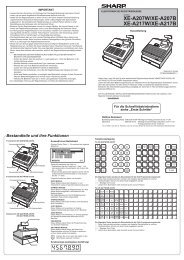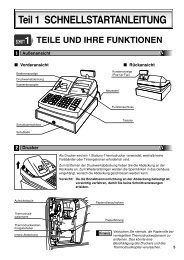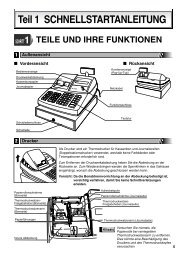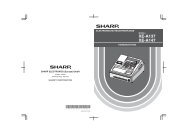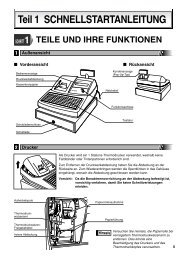Bedienungsanleitung PC-Link Software 207/217/307
Bedienungsanleitung PC-Link Software 207/217/307
Bedienungsanleitung PC-Link Software 207/217/307
Sie wollen auch ein ePaper? Erhöhen Sie die Reichweite Ihrer Titel.
YUMPU macht aus Druck-PDFs automatisch weboptimierte ePaper, die Google liebt.
:>%&')(¦0+,'[W P=c(¦0+,A9§ ] § FXE-A<strong>207</strong>/A<strong>217</strong>/A<strong>307</strong> <strong>PC</strong>LINK4.2 Verwaltung mehrerer Datensätze.Diese <strong>Software</strong> kann mehrere Datensätze auf Ordner-Basis verwalten.4.3 LokalisierungenAlle Meldungen und Texte dieser <strong>Software</strong> können von Englisch auf andere Sprachen umgestellt werden.(z. B. Französisch, Deutsch, Spanisch, Schwedisch usw.), durch Einsatz einer Ressource-Dateien für jede Sprache.4.4 Unterstützung von Zeichenaustausch.<strong>PC</strong> und ECR verwenden verschiedene Zeichensätze.Diese <strong>Software</strong> unterstützt das Austauschen von Zeichen.5 InstallationDie Installation der <strong>Software</strong> wird durch das Kopieren der Programmdateien durchgeführt (kein Installer).Die Deinstallation der <strong>Software</strong> findet durch das Löschen der Programmdateien statt (kein Uninstaller).Dies bedeutet auch, dass die Programmierdaten nicht in der Registry, sondern in Programmierdateien gespeichertwerden. Diese Dateien werden im gleichen Verzeichnis wie die Daten abgelegt.§4¤§¦8F¦¦¦K¢K¤£ §¦¡§¦[¡¨£:>%&')(¦*+,:>%&')(¦*¦/,'[W P=c(¦*+,A9§ ] § F '[W P=c(¦*¦/,A9§ ] §F¦K ¦£:¦[©¡2¦d"9¤¦ ¢¨£ ¦K ¦£:¦[©¡2¦d"9¤¦¢¨£ ¢!"c"[¡29¤¦ ¢!"c"[¡29¤¦6")
XE-A<strong>207</strong>/A<strong>217</strong>/A<strong>307</strong> <strong>PC</strong>LINK¢¨£ ¦K ¦£:[¡2¦d"9 §©¨6§©¨"9¤¦§¨L'[W P=©c(¦0+,A9 §¨¦6§¨89¤¦§¨L:F¢¨£ ¦K ¦£:¦[©¡2¦d"9 §©¨©6§¨"9¤¦:L'[W P=c(¦0+©,&9 §©¨¦6§©¨"9¤¦:L:F¢¨£ ¦K ¦£:¦[©¡2¦d"9 §©¨6§©¨"9¤¦¨L'[W P=©c(¦0+©,&9 §©¨¦6§¨89¤¦¨L:FSHARP: Vertrauliches Material 6
XE-A<strong>207</strong>/A<strong>217</strong>/A<strong>307</strong> <strong>PC</strong>LINK6 Die einzelnen Funktionen6.1 Programmstart1. Es werden automatisch die zuletzt gespeicherten ECR-Daten geladen.2. Befinden Sich auf dem <strong>PC</strong> keine ECR-Daten, werden die folgenden Voreinstellungen geladen.ObjektVoreinstellungDEPT Es wird kein Eintrag erstellt. ; /PLU/EAN Es wird kein PLU/EAN-Eintrag erstellt.LOGO Keine VoreinstellungenLOGOTEXT Alle Texte werden mit Leerzeichen ausgefüllt.Ust.-NUMMER 03. Nach Programmstart wird immer die Dept.-Maske angezeigt.4. Diese <strong>Software</strong> kann auf einem <strong>PC</strong> nicht mehrfach gleichzeitig ausgeführt werden.6.2 Schließen des Programms1. Die ECR-Daten werden automatisch in das ausgewählte Verzeichnis gespeichert.2. Position und Größe des Fensters werden gespeichert.Beim nächsten Start wird das Fenster an der gleichen Position und in der gleichen Größe angezeigt.§¦e
XE-A<strong>207</strong>/A<strong>217</strong>/A<strong>307</strong> <strong>PC</strong>LINK6.5 FileDieses Menü kann geöffnet werden, wenn ein TAB ausgewählt ist.X$5§¦¢!"'7£©§¦¤§¦9(&¨687¡§¦g§¦¤GT:f¦§¤¡§4:n©6"7§R"T`£I¡¦¦6"7¦£ ] 5¦£§¦y§¦¤©§¦z¡y¤§y¨"5§_"¡:¡_8¡§¦£ §¦y&
XE-A<strong>207</strong>/A<strong>217</strong>/A<strong>307</strong> <strong>PC</strong>LINK ] 5¦£:i}
XE-A<strong>207</strong>/A<strong>217</strong>/A<strong>307</strong> <strong>PC</strong>LINKDialogfenster.SHARP: Vertrauliches Material 12
XE-A<strong>207</strong>/A<strong>217</strong>/A<strong>307</strong> <strong>PC</strong>LINKB§¦¡ k F¦[J"le'©¤ k F¦[J"L:(&P8le')Q"¦2i¦6"7¦£ :n©6"7§R"T`£I¡¦(&`¦§¦§6£Ë§¦¤§¦§4X$2—§¦T:£ §4¨©§©n¦7£:9(&` ¢§©¦Ë§¦¤§¦§4X$2—§¦T:£ §42§Dn¦7£:9&¦P
ZXE-A<strong>207</strong>/A<strong>217</strong>/A<strong>307</strong> <strong>PC</strong>LINK6.7 Record§¦©>§¦¡£:b¡¨£Ÿ¦¨n¦72¦3-„§¦¥¤©§¦ k
XE-A<strong>207</strong>/A<strong>217</strong>/A<strong>307</strong> <strong>PC</strong>LINK; /¦K¢9 (&£[f¨6"7P 2§¦¡(&¨§Dn¦7£%&')(¦0+,Existiert der eingegebene Code bereits, wird folgende Fehlermeldung angezeigt:„Entered code already exist.”¤¦6"7w/Delete§¡§©¨ ¦¨§n¦7©£ §¦
XE-A<strong>207</strong>/A<strong>217</strong>/A<strong>307</strong> <strong>PC</strong>LINK6.9 Department ProgrammierungIm „DEPT“-Tab kann DEPT-Programmierung durchgeführt werden.ABAufbau des FenstersDieser TAB besteht aus 2 Bereichen.Bereich A zeigt eine Department-Liste an.Bereich B zeigt Detailinformationen des ausgewählten Departments an.Es können keine Department-Einträge hinzugefügt oder gelöscht werden. Die Department-Nr. wird über dasProgrammierobjekt „Number of Dept.“ festgelegt.SHARP: Vertrauliches Material 16
XE-A<strong>207</strong>/A<strong>217</strong>/A<strong>307</strong> <strong>PC</strong>LINKProgrammierobjekteEs können folgende Objekte programmiert werden.ObjektErklärungTextEs können maximal 16 Zeichen eingegeben werden.PreisEs können maximal 8 Ziffern eingegeben werden.Die Tab-Positionierung hängt von den Regionseinstellungen der jeweiligenWindows-Installation ab.Steuerpflichtig Es können maximal 6 4 Steuersätze eingestellt werden.
XE-A<strong>207</strong>/A<strong>217</strong>/A<strong>307</strong> <strong>PC</strong>LINKErstellen eines Department CodesDepartments können auf zwei verschiedene Arten erstellt werden.MethodeVorgehensweiseIn der Liste, im Kontextmenü 1. Um das Kontextmenü zu öffnen, klicken Sie mit der rechtenMaustaste in den Bereich A. Wählen Sie im Kontextmenü „New“ aus.2. Das Code-Eingabefenster erscheint.3. Geben Sie den Department-Code ein.In der Menüleiste1. Klicken Sie in der Menüleiste auf das Menü „Exec“.2. Klicken Sie im „Exec“-Menü auf „New“.3. Das Code-Eingabefenster erscheint.4. Geben Sie den Department-Code ein.Löschen eines Department-Codes.Departments können auf zwei verschiedene Arten gelöscht werden.MethodeVorgehensweiseIn der Liste, im Kontextmenü 1. Wählen Sie im Bereich A den zu löschenden Department-Codeaus.2. Um das Kontextmenü zu öffnen, klicken Sie mit der rechtenMaustaste in den Bereich A. Klicken Sie im Kontextmenü auf„Delete“.3. Es erscheint ein Bestätigungsdialog. Wenn Sie in diesem auf„YES“ klicken, wird der ausgewählte Department-Code gelöscht.In der Menüleiste1. Wählen Sie im Bereich A den zu löschenden Department-Codeaus.2. Klicken Sie in der Menüleiste auf das Menü „Exec“.3. Klicken Sie im „Exec“-Menü auf „Delete“.4. Es erscheint ein Bestätigungsdialog. Wenn Sie in diesem auf„YES“ klicken, wird der ausgewählte Department-Code gelöscht.SHARP: Vertrauliches Material 18
XE-A<strong>207</strong>/A<strong>217</strong>/A<strong>307</strong> <strong>PC</strong>LINK6.10 PLU-ProgrammierungBei XE-A<strong>207</strong> und XE-<strong>217</strong> können im Tab „PLU“ PLUs programmiert werden.ABAufbau des FenstersDieser TAB besteht aus 2 Bereichen.Bereich A zeigt eine PLU-Liste an.Bereich B zeigt Detailinformationen der ausgewählten PLU an.SHARP: Vertrauliches Material 19
XE-A<strong>207</strong>/A<strong>217</strong>/A<strong>307</strong> <strong>PC</strong>LINKF¦¦¦K¢K¢¡§¦¦2—§¦T:£ §ÖT`f§ §¦¤§4X$2—§¦T`£ §G5©¦¦K¢K¢¡§¦£§¦¤©§¦9¦)Tn¦)©X$2—§¦T`£ÖT`f§4K ] ¡K/M¢w"§¦¡6"7§§¦¡§©§¦2§¦§¦¤§9Q"§ ] £] ¡K`›4wD¡ §¦3§¡§©§¦2§§¦¤©§¦9ÖT`f§4K§¦§¦q¤§¦y—§§¡¡§¦
XE-A<strong>207</strong>/A<strong>217</strong>/A<strong>307</strong> <strong>PC</strong>LINKErstellen eines PLU-CodesPLUs können auf folgende Weise erstellt werden.MethodeVorgehensweiseIn der Liste, im Kontextmenü 1. Um das Kontextmenü zu öffnen, klicken Sie mit der rechten Maustastein den Bereich A. Wählen Sie im Kontextmenü „New“ aus.2. Das Code-Eingabefenster erscheint.3. Geben Sie den PLU-Code ein.In der Menüleiste1. Klicken Sie in der Menüleiste auf das Menü „Exec“.2. Klicken Sie im „Exec“-Menü auf „New“.3. Das Code-Eingabefenster erscheint.4. Geben Sie den PLU-Code ein.Löschen eines PLU-CodesPLUs können auf folgende Weise gelöscht werden.MethodeVorgehensweiseIn der Liste, im Kontextmenü 1. Wählen Sie im Bereich A den zu löschenden PLU-Code aus.2. Um das Kontextmenü zu öffnen, klicken Sie mit der rechten Maustastein den Bereich A. Klicken Sie im Kontextmenü auf „Delete“.3. Es erscheint ein Bestätigungsdialog. Wenn Sie in diesem auf„YES“ klicken, wird der ausgewählte PLU-Code gelöscht.In der Menüleiste1. Wählen Sie im Bereich A den zu löschenden PLU-Code aus.2.Klicken Sie in der Menüleiste auf das Menü „Exec“.3.Klicken Sie im „Exec“-Menü auf „Delete“.4. Es erscheint ein Bestätigungsdialog. Wenn Sie in diesem auf„YES“ klicken, wird der ausgewählte PLU-Code gelöscht.DatenübertragungDurch einen Klick auf „RECEIVE“ oder „SEND“ wird die Datenübertragung begonnen.SchaltflächeRECEIVESENDFunktionEmpfang aller Department-Voreinstellungen vom ECR viaRS-232.Senden aller Department-Voreinstellungen zum ECR viaRS-232.Wenn Sie nur eine bestimmte PLU senden möchten, wählen Sie im Menü „EXEC“ den Menüpunkt „Select andSend“ aus.SHARP: Vertrauliches Material 21
XE-A<strong>207</strong>/A<strong>217</strong>/A<strong>307</strong> <strong>PC</strong>LINK6.11 PLU/EAN ProgrammierungBei XE-A<strong>307</strong> können im Tab „PLU/EAN“ PLU/EAN programmiert werden.ABAufbau des FenstersDieser TAB besteht aus 2 Bereichen.Bereich A zeigt eine PLU/EAN-Liste an.Bereich B zeigt Detailinformationen der ausgewählten PLU/EAN an.SHARP: Vertrauliches Material 22
XE-A<strong>207</strong>/A<strong>217</strong>/A<strong>307</strong> <strong>PC</strong>LINKF¦¦¦K¢K¢¡§¦¦2—§¦T:£ §ÖT`f§ §¦¤§4X$2—§¦T`£ §G5©¦¦K¢K¢¡§¦£§¦¤©§¦9¦)Tn¦)©X$2—§¦T`£ÖT`f§4K ] ¡K/M¢w"§¦¡6"7§§¦¡§©§¦2§¦§¦¤§9Q"§ ] £] ¡K`›4wD¡ §¦3§¡§©§¦2§§¦¤©§¦9ÖT`f§4K§¦§¦q¤§¦y—§§¡¡§¦
XE-A<strong>207</strong>/A<strong>217</strong>/A<strong>307</strong> <strong>PC</strong>LINKErstellen eines PLU/EAN-CodesPLUs/EANs können auf folgende Weise erstellt werden.MethodeVorgehensweiseIn der Liste, im Kontextmenü 1. Um das Kontextmenü zu öffnen, klicken Sie mit der rechtenMaustaste in den Bereich A. Wählen Sie im Kontextmenü „New“ aus.2. Das Code-Eingabefenster erscheint.3. Geben Sie den PLU/EAN-Code ein.In der Menüleiste1.Klicken Sie in der Menüleiste auf das Menü „Exec“.2. Klicken Sie im „Exec“-Menü auf „New“.3. Das Code-Eingabefenster erscheint.4. Geben Sie den PLU/EAN-Code ein.Löschen eines PLU/EAN-CodesPLUs/EANs können auf folgende Weise gelöscht werden.MethodeVorgehensweiseIn der Liste, im Kontextmenü 1. Wählen Sie im Bereich A den zu löschenden PLU/EAN-Code aus.2. Um das Kontextmenü zu öffnen, klicken Sie mit der rechtenMaustaste in den Bereich A. Klicken Sie im Kontextmenü auf„Delete“.3. Es erscheint ein Bestätigungsdialog. Wenn Sie in diesem auf„YES“ klicken, wird der ausgewählte PLU/EAN-Code gelöscht.In der Menüleiste1. Wählen Sie im Bereich A den zu löschenden PLU/EAN-Code aus.2.Klicken Sie in der Menüleiste auf das Menü „Exec“.3.Klicken Sie im „Exec“-Menü auf „Delete“.4. Es erscheint ein Bestätigungsdialog. Wenn Sie in diesem auf„YES“ klicken, wird der ausgewählte PLU/EAN-Code gelöscht.DatenübertragungDurch einen Klick auf „RECEIVE“ oder „SEND“ wird die Datenübertragung begonnen.SchaltflächeRECEIVESENDFunktionEmpfang aller Department-Voreinstellungen vom ECR viaRS-232.Senden aller Department-Voreinstellungen zum ECR viaRS-232.Wenn Sie nur eine bestimmte PLU/EAN senden möchten, wählen Sie im Menü „EXEC“ den Menüpunkt „Select andSend“ aus.SHARP: Vertrauliches Material 24
XE-A<strong>207</strong>/A<strong>217</strong>/A<strong>307</strong> <strong>PC</strong>LINK6.12 LOGO-Programmierung (Thermodruck-Logo)Im LOGO-Tab kann auf das Thermodruck-Logo zugegriffen werden.CDBAufbau des Fensters
XE-A<strong>207</strong>/A<strong>217</strong>/A<strong>307</strong> <strong>PC</strong>LINKProgrammierobjekteDas Erstellen und Bearbeiten von Logo-Daten wird von dieser <strong>Software</strong> nicht unterstützt.Logo-Daten sollten mit einer anderen <strong>PC</strong>-<strong>Software</strong> erstellt werden (z. B. Paintbrush).Diese <strong>Software</strong> unterstützt nur das Herunterladen von Logo-Grafiken.Anforderungen an das BitmapDie Bitmap-Bilddatei muss die folgenden Anforderungen erfüllen.Farbe Monochrom (Schwarz / Weiß))Größe 360 Pixel Breite
XE-A<strong>207</strong>/A<strong>217</strong>/A<strong>307</strong> <strong>PC</strong>LINK6.13 LOGOtext ProgrammierungIm Tab „LOGO TEXT“ kann Logotext programmiert werden.Aufbau des FenstersDieser TAB besteht nur aus dem Eingabefeld für Logotext.ProgrammierobjekteLogotextObjektErklärungEs können 30 Zeichen / Zeile, max. 6 Zeilen programmiert werden.DatenübertragungDurch einen Klick auf „RECEIVE“ oder „SEND“ wird die Datenübertragung begonnen.SchaltflächeRECEIVESENDFunktionEmpfang aller Logotext-Daten vom ECR via RS-232.Senden aller Logotext-Daten an ECR via RS-232.SHARP: Vertrauliches Material 27
XE-A<strong>207</strong>/A<strong>217</strong>/A<strong>307</strong> <strong>PC</strong>LINK6.14 VAT ID Programmierung (Umsatzsteuernummer)Die Umsatzsteuernummer kann im Tab „VAT ID“ programmiert werden.Aufbau des FenstersDieser TAB besteht nur aus dem Eingabefeld für die Umsatzsteuernummer (VAT ID).ProgrammierobjekteObjektUst.-NUMMERErklärungDie Steuernummer darf aus maximal 10 Ziffern bestehen.DatenübertragungDurch einen Klick auf „RECEIVE“ oder „SEND“ wird die Datenübertragung begonnen.SchaltflächeFunktionRECEIVE Empfang der Umsatzsteuernummer vom ECR via RS-232.SEND Steuernummer via RS-232 an ECR senden.Auf ECR-Seite sollte Schwedischer Finanzmodus eingestellt werden.SHARP: Vertrauliches Material 28
XE-A<strong>207</strong>/A<strong>217</strong>/A<strong>307</strong> <strong>PC</strong>LINK6.15 Backup/Wiederherstellen des gesamten RAMsIm Tab „ALL RAM“ kann das gesamte RAM gesichert / wiederhergestellt werden.ABAufbau des Fensters§7£¦Ë*HB§¦§¦¡6"7§¦9 ; /
XE-A<strong>207</strong>/A<strong>217</strong>/A<strong>307</strong> <strong>PC</strong>LINK§¦>2§¦£:©¦
XE-A<strong>207</strong>/A<strong>217</strong>/A<strong>307</strong> <strong>PC</strong>LINK; 0P"£:¡_"2§¦§¦¡6"7F '[W P=°§¦¨"¡¦ :>«%&' (¦0+©, 2§¨"¡£ _£”¡K Q"¦2 k (&[[°!"(A l §¦¡§¦ P"£I¡_"2§¦§¦¡6"79P«¤¦¡§; 0SHARP: Vertrauliches Material 31
XE-A<strong>207</strong>/A<strong>217</strong>/A<strong>307</strong> <strong>PC</strong>LINK6.16 MwSt.- /STEUERsatz-ProgrammierungIm Tab „TAX“ kann die MwSt. / der Steuersatz programmiert werden.§¦¨ (&:2¦¤§©ÖR§¦¨£§7£¦¦Ë¤©§¦K|¦¡¦2§ §¤4:>¤¦¡§4¦£ §¦§¦)¡ ¦)K£:¡§¦9
XE-A<strong>207</strong>/A<strong>217</strong>/A<strong>307</strong> <strong>PC</strong>LINK§¦>2§¦£:©¦
XE-A<strong>207</strong>/A<strong>217</strong>/A<strong>307</strong> <strong>PC</strong>LINK7 Interne DatenverwaltungAlle verschiedenen Programmierdaten werden in einem festgelegten Datenordner gespeichert.DatentypDateinameDEPT-DatenDEPT.xmlPLU(/EAN)-Daten PLU.xmlLogotext-DatenLOGOTEXT.xmlSteuerdatenTAX.xmlUmsatzsteuernummern VAT-ID.xmlALL RAM-Daten (Dateiname wird vomBenutzer festgelegt)%& ¢[4
Q7¡¨$¡§46¦42§4¦K¢¡£ £ §¤¦9 ; R8W ¦[
XE-A<strong>207</strong>/A<strong>217</strong>/A<strong>307</strong> <strong>PC</strong>LINKQ%¦QD\^
Q7¡¨$¡§46¦42§4¦K¢¡£ £ §¤¦9 ; F!"X Z !"(E ¢\ ; /ºQ7¡¨$¡§46¦42§4¦K¢¡£ £ §¤¦9 ; R8W ¦[
XE-A<strong>207</strong>/A<strong>217</strong>/A<strong>307</strong> <strong>PC</strong>LINK8 Anzeige8.1 DatenübertragungWährend der Kommunikation mit dem ECR wird ein Fortschrittsfenster angezeigt.Dieses Fenster besitzt auch eine Schaltfläche zum Abbrechen.Wird die Schaltfläche CANCEL angeklickt, wird die Kommunikation mit dem ECR gestoppt.Tritt bei der Kommunikation ein Fehler auf, erscheint eine Fehlermeldung in einen Pop-Up.8.2 StatusanzeigeSHARP: Vertrauliches Material 38
XE-A<strong>207</strong>/A<strong>217</strong>/A<strong>307</strong> <strong>PC</strong>LINKDer Status der Datenübertragung wird wie folgt angezeigt.Nummer Bedeutung Wahrscheinliche Ursache0 Die Kommunikation wurde erfolgreichabgeschlossen.3 Fehler beim Zugriff auf FDS-Datei Programmfehler oderder <strong>PC</strong> hat Probleme beim Dateizugriff.4 Fehler beim Zugriff auf TEXT-Datei Programmfehler oderder <strong>PC</strong> hat Probleme beim Dateizugriff.11 text - binärer Austauschfehler Programmfehler oder Datenfehler21 Protokollfehler Programmfehler23 Fehler in FDS-Paketdaten Verlust von Kommunikationsdaten31 Fehler: DSR Signal aus Es besteht ein Problem mit der Verbindung32 Fehler: DCD Signal aus Es besteht ein Problem mit der Verbindung33 Fehler: DCD Signal ein Es besteht ein Problem mit der Verbindung34 Fehler: CTS Signal aus Es besteht ein Problem mit der Verbindung35 Nicht verbunden Es besteht ein Problem mit der Verbindung36 Es wurde EOT an ECR gesendet. <strong>PC</strong> und ECR sind nicht identischkonfiguriert.38 Fehler beim erneuten Versuch ECR antwortet nicht.39 Antwortzeit überschritten ECR antwortet nicht.40 Nicht verbunden Es besteht ein Problem mit der Verbindung41 Verbindung wurde erfolgreich hergestellt. Programmfehler50 Programmfehler Programmfehler55 Fehler bei Speicherzuweisung ProgrammfehlerSHARP: Vertrauliches Material 39
XE-A<strong>207</strong>/A<strong>217</strong>/A<strong>307</strong> <strong>PC</strong>LINK9 Verfügbare ZeichenIn diesem „Programmierungsprogramm“ sind folgende Zeichen verfügbar.Diese Zeichen werden bei Übertragung von <strong>PC</strong> zu ECR (und andersherum) konvertiert.Zeichentabelle für Alpha Descriptor Programmierung (Code Page 850)032 033 034 035 036 037 038 039 040 041 042 043 044 045 046 047032- 047! " # $ % & ' ( ) * + , - . /048 049 050 051 052 053 054 055 056 057 058 059 060 061 062 063048- 0630 1 2 3 4 5 6 7 8 9 : ; < = > ?064 065 066 067 068 069 070 071 072 073 074 075 076 077 078 079064-079@ A B C D E F G H I J K L M N O080-095080 081 082 083 084 085 086 087 088 089 090 091 092 093 094 095(DC)P Q R S T U V W X Y Z [ ] ^096-111112-127128-143144-159160-175176-191192-<strong>207</strong>208-223224-239240-255096 097 098 099 100 101 102 103 104 105 106 107 108 109 110 111` a b c d e f g h i j k l m n o112 113 114 115 116 117 118 119 120 121 122 123 124 125 126 127p q r s t u v w x y z { | } ~ 128 129 130 131 132 133 134 135 136 137 138 139 140 141 142 143Ç ü é â ä à å ç ê ë è ï î Ì Ä Å144 145 146 147 148 149 150 151 152 153 154 155 156 157 158 159É æ Æ ô ö ò û ù ÿ Ö Ü ø £ Ø × ƒ160 161 162 163 164 165 166 167 168 169 170 171 172 173 174 175á í ó ú ñ Ñ ª º ¿ ® ½ ¼ ¡ « »176 177 178 179 180 181 182 183 184 185 186 187 188 189 190 191 Á Â À © ¢ ¥ š192 193 194 195 196 197 198 199 200 201 202 203 204 205 206 <strong>207</strong> ž ã Ã Š ¤208 209 210 211 212 213 214 215 216 <strong>217</strong> 218 219 220 221 222 223ð Ð Ê Ë È Í Î Ï Ž ¦ Ì 224 225 226 227 228 229 230 231 232 233 234 235 236 237 238 239Ó ß Ô Ò õ Õ µ þ Þ Ú Û Ù ý Ý ¯ ´240 241 242 243 244 245 246 247 248 249 250 251 252 253 254 255- ± = ¾ § ÷ ¸ ° ¨ · ¹ ³ ²(DC) Zeichenkodierung mit doppelter GrößeGraue Zeichen sind Tschechische ZeichenDas Zeichen '_' wird zu ECR-Code „Double Character“ CODE konvertiert.SHARP: Vertrauliches Material 40
XE-A<strong>207</strong>/A<strong>217</strong>/A<strong>307</strong> <strong>PC</strong>LINK10 Meldungen1 User folder cannot be added.2 Application error.3 Communication error.4 Already same DEPT code exists.5 The file is duty over.6 The file doesn't exist, or path is illegal.7 Invalid character is used.8 The file is not bitmap file.9 The file is not found.10 The file format is not supported color.11 The file is not supported size.12 Failed to save the file. Do you want to exit <strong>PC</strong>-LINK?13 Input the folder path.14 Folder cannot be make.15 <strong>PC</strong>-LINK for XE-A<strong>207</strong> has already started. *116 Export folder is not specified.17 Import folder is not specified.18 Picture convert DLL is not found.19 Drive is not specified.20 The path doesn't exist.21 Already same PLU/EAN code exists.22 The file cannot be preserved.23 Failed in export.24 Failed in import.25 Do you want to change this setting?26 Do you want to execute export?27 Do you want to execute import?28 Do you want to delete the DEPT Code?29 ERROR30 Do you want to load data from the new folder?
XE-A<strong>207</strong>/A<strong>217</strong>/A<strong>307</strong> <strong>PC</strong>LINKA01: GROUP102: GROUP203: GROUP304: GROUP405: GROUP506: GROUP607: GROUP708: GROUP809: GROUP910: MINUS DEPT.11: HASH DEPT.12: HASH MINUS DEPT.13: BR DEPT.14: BR MINUS DEPT.¦¦¡¨"7B Folder name requirement.* MAX. 8 characters* Available charactersA-Z , 0-9 , ! , # , $ , % , & , ‘ ,( , ) , - , @ , ^ , _ , `, { , } , ~C Graphical picture data : 360(w) x 130(h) pixels
XE-A<strong>207</strong>/A<strong>217</strong>/A<strong>307</strong> <strong>PC</strong>LINKZ §¦)K¦1 Verzeichnis kann nicht hinzugefügt werden.2 Anwendungsfehler.3 Kommunikationsfehler.4 Warengruppennummer existiert bereits.5 Die Datei hat zu hohen Schwarzanteil.6 Die Datei existiert nicht oder falscher Pfad.7 Ungültige(r) Buchstaben verwendet.8 Die Datei ist keine Bitmap-Datei.9 Die Datei konnte nicht gefunden werden.10 Die Farbe des Dateiformats wird nicht unterstützt.11 Die Grösse der Datei wird nicht unterstützt.12 Die Datei konnte nicht gesichert werden. Möchten Sie <strong>PC</strong>-LINK beenden?13 Den Verzeichnispfad eingeben.14 Verzeichnis kann nicht erstellt werden.15 <strong>PC</strong>-LINK für die XE-A<strong>207</strong> ist bereits gestartet. *116 Exportverzeichnis ist nicht angegeben.17 Importverzeichnis ist nicht angegeben.18 Bildkonvertier (pictcnv)-DLL konnte nicht gefunden werden.19 Laufwerk ist nicht angegeben.20 Der Pfad existiert nicht.21 PLU/EAN Code existiert bereits.22 Die Datei kann nicht erhalten werden.23 Export fehlgeschlagen.24 Import fehlgeschlagen.25 Möchten Sie die Programmierung ändern?26 Möchten Sie den Export ausführen?27 Möchten Sie den Import ausführen?28 Möchten Sie die Warengruppennummer löschen?29 Fehler!30 Möchten Sie Daten von dem neuen Verzeichnis laden?31 Möchten Sie den PLU/EAN Code löschen?32 Maximaler Wert ist {x}.
XE-A<strong>207</strong>/A<strong>217</strong>/A<strong>307</strong> <strong>PC</strong>LINKA01: Hauptgruppe 102: Hauptgruppe 203: Hauptgruppe 304: Hauptgruppe 405: Hauptgruppe 506: Hauptgruppe 607: Hauptgruppe 708: Hauptgruppe 809: Hauptgruppe 910: Minus-Hauptgruppe11: Extra-Hauptgruppe12: Extra-Minus-Hauptgruppe13: Pfand-Hauptgruppe14: Pfand-Minus-HauptgruppeZ §¦)K¦BVerzeichnisanforderung:*Maximal 8 Zeichen*Verwendbare ZeichenA-Z , 0-9 , ! , # , $ , % , & , ‘ ,( , ) , - , @ , ^ , _ , `, { , } , ~C Grafische Logodaten: 360(B) x 130(H) Pixel
XE-A<strong>207</strong>/A<strong>217</strong>/A<strong>307</strong> <strong>PC</strong>LINKR"§¦6871 Dossier utilisateur ne peut pas être ajouté2 Erreur Application3 Erreur Communication4 Code DEPT existe déjà5 Le fichier est duty over6 Le fichier n'existe pas ou mauvais chemin.7 Caractère invalide utilisé.8 Ce n'est pas un fichier image.9 Fichier non trouvé.10 Le format de fichier ne supporte pas la couleur.11 Le fichier ne supporte pas cette taille12 Erreur de sauvegarde fichier.Voulez-vous quitter <strong>PC</strong>-LINK?13 Entrer le chemin du dossier.14 Dossier ne peut être créé.15 <strong>PC</strong>-LINK pour XE-<strong>207</strong> est déjà démarré. *116 Export dossier non spécifié.17 Import dossier non spécifié.18 Image de conversion DLL non trouvé.19 Disque non spécifié.20 Le chemin n'existe pas.21 Code PLU/EAN existe déjà.22 Le fichier ne peut pas être préservé.23 Erreur en export.24 Erreur en import.25 Voulez-vous changer ce paramètre?26 Voulez-vous exécuter l'export?27 Voulez-vous exécuter l'import?28 Voulez-vous effacer le code DEPT?29 ERREUR30 Voulez-vous charger les formes de données dans un nouv.Dossier?31 Voulez-vous effacer le code PLU/EAN?32 Valeur maxi est {x}.33 Valeur minii est {x}.34 Le nombre de chiffre après le point décimal est {x}.35 En dehors de la plage36 Entrer une valeur.37 Fichier XML cassé. <strong>PC</strong>-LINK opère dans l'état initial.38 Code PLU/EAN incorrect39 N°TVA : uniquement utilisé en Suède
XE-A<strong>207</strong>/A<strong>217</strong>/A<strong>307</strong> <strong>PC</strong>LINKA01: GROUP102: GROUP203: GROUP304: GROUP405: GROUP506: GROUP607: GROUP708: GROUP809: GROUP910: DEPT NEGATIF11: DEPT HORS C.A.12: DEPT HORS C.A. NEGATIF13: DEPT CONSIGNE14: DEPT CONSIGNE NEGATIFR"§¦687BNom du dossier requis* MAX. 8 caractères* Caractères disponibleA-Z , 0-9 , ! , # , $ , % , & , ‘ ,( , ) , - , @ , ^ , _ , `, { , } , ~C Image graphique : 360(w) x 130(h) pixels
XE-A<strong>207</strong>/A<strong>217</strong>/A<strong>307</strong> <strong>PC</strong>LINK1 No se puede crear carpeta2 Error de aplicacion3 Error de comunicación4 Codigo de DEPT repetido5 Exceso de % de negro en el fichero.6 El fichero no existe o ruta ilegal7 Carácter invalido8 El fichero no es de tipo BMP9 Fichero no encontrado10 Fichero de color no soportado11 Tamaño del fichero invalido12 No se pudo grabar. Salir del <strong>PC</strong>-LINK?13 Teclear ruta de la carpeta14 No se pudo crear la carpeta.15 <strong>PC</strong>-LINK ya ejecutandose16 Carpeta de exportacion no especificada17 Carpeta de importacion no especificada18 DLL conversion dibujo no encontrada19 Unidad no especificada20 La ruta no existe21 Codigo PLU/EAN repetido22 El fichero no se puede guardar.23 Fallo en exportacion24 Fallo en importacion25 Quiere cambiar estos parametros?26 Quiere ejecutar la exportacion?27 Quiere ejecutar la importacion?28 Quiere borrar el codigo de DEPT?29 ERROR30 Quiere recuperar datos de la nueva carpeta?31 Quiere borrar el codigo de PLU/EAN?32 Valor maximo {x}33 Valor minimo {x}34 Numero de digitos a la derecha del decimal es {x}35 Fuera de rango36 Teclear algun valor37 Fichero XML roto. <strong>PC</strong>-LINK fuciona como al inicio38 Codigo PLU/EAN invalido39 IVA ID es solo para el modo fiscal de Suecia
XE-A<strong>207</strong>/A<strong>217</strong>/A<strong>307</strong> <strong>PC</strong>LINKA01: GRUPO102: GRUPO203: GRUPO304: GRUPO405: GRUPO506: GRUPO607: GRUPO708: GRUPO809: GRUPO910: MINUS DEPT.11: HASH DEPT.12: HASH MINUS DEPT.13: BR DEPT.14: BR MINUS DEPT.&5¦¡¨"7BNombre carpeta necesario.* MAX. 8 caracteres* Caracteres dsiponiblesA-Z , 0-9 , ! , # , $ , % , & , ‘ ,( , ) , - , @ , ^ , _ , `, { , } , ~C Tamaño grafico : 360(w) x 130(h) pixels
XE-A<strong>207</strong>/A<strong>217</strong>/A<strong>307</strong> <strong>PC</strong>LINK¦§¤¦¡¨871 Folder kan inte läggas till.2 Applikationsfel.3 Kommunikationsfel.4 Varugruppen finns redan.5 För mycket svärta i bilden.6 Filen kunde inte hittas.7 Ogiltigt tecken.8 Detta är inte en bitmap-fil.9 Filen hittades ej.10 Bilden får ej innehålla färg.11 Filen har fel storlek.12 Kunde inte spara filen. Avsluta <strong>PC</strong>LINK?13 Ange sökväg.14 Folder kunde inte skapas.15 <strong>PC</strong>-LINK för XE-A<strong>207</strong> körs redan. *116 Exportfolder ej specificerad.17 Importfolder ej specificerad.18 DLL för bildkonvertering hittades ej.19 Enhetsbeteckning saknas.20 Sökvägen finns ej.21 PLU/EAN kod finns redan.22 Filen kan inte sparas.23 Export misslyckades.24 Import misslyckades.25 Vill du ändra denna inställning?26 Vil du starta export?27 Vill du starta import?28 Vill du ta bort varugruppen?29 FEL30 Vill du ladda data från den nya foldern?31 Vill du ta bort PLU/EAN koden?32 Max värde är (x).33 Min värde är (x).34 Antal siffror efter decimalpunkt är (x).35 Utanför giltigt område.36 Ange ett värde.37 XML-fil defekt. <strong>PC</strong>-LINK initieras.38 Ogiltig PLU/EAN kod39 VAT ID gäller endast för Sverige.
XE-A<strong>207</strong>/A<strong>217</strong>/A<strong>307</strong> <strong>PC</strong>LINKA01: GRUPP102: GRUPP203: GRUPP304: GRUPP405: GRUPP506: GRUPP607: GRUPP708: GRUPP809: GRUPP910: MINUS VGR.11: HASH VGR.12: HASH MINUS VGR.13: PANT VGR.14: PANT (-) VGR.¦§¤¦¡¨87BFoldernamn specifikation.* MAX. 8 tecken* Tillåtna teckenA-Z , 0-9 , ! , # , $ , % , & , ‘ ,( , ) , - , @ , ^ , _ , `, { , } , ~CStorlek grafisk bild : 360(b) x 130(h)pixelsTyp: monokrom (svart/vit)Filtyp: BMP
XE-A<strong>207</strong>/A<strong>217</strong>/A<strong>307</strong> <strong>PC</strong>LINK11 EinschränkungenFolgende Aktionen dürfen Sie nicht ausführen.1. Sie dürfen während der Kommunikation den <strong>PC</strong> nicht in den Standby-Modus schalten.Sollte in Ihrem Windows in den Energieeinstellungen ein Zeitplan vorhanden sein, wird dieser für die Dauer derKommunikation ignoriert.2. Das Grafik-Logo muss der folgenden Spezifikation entsprechen.2-1 130 Pixel (H) x 360 Pixel (B)